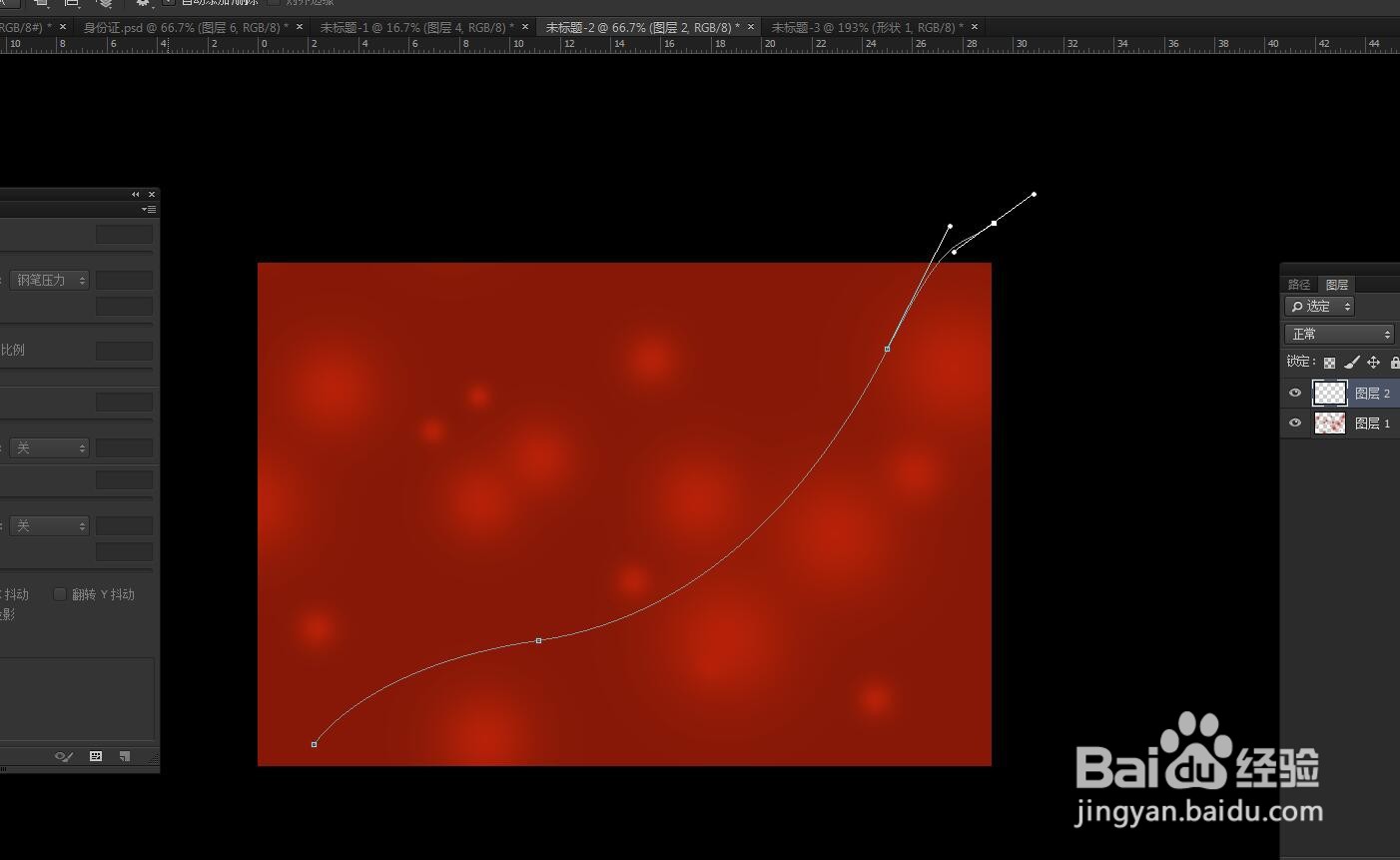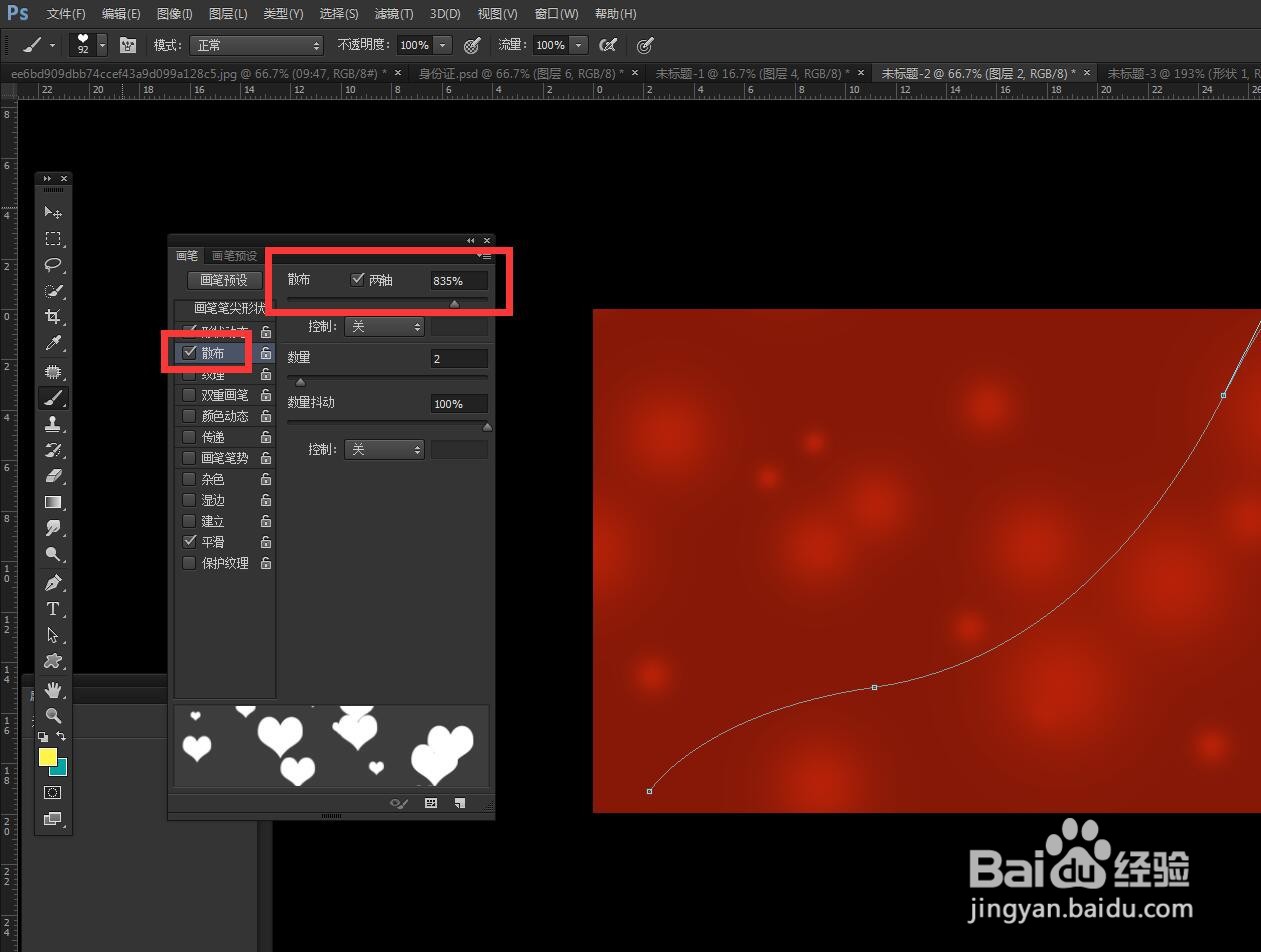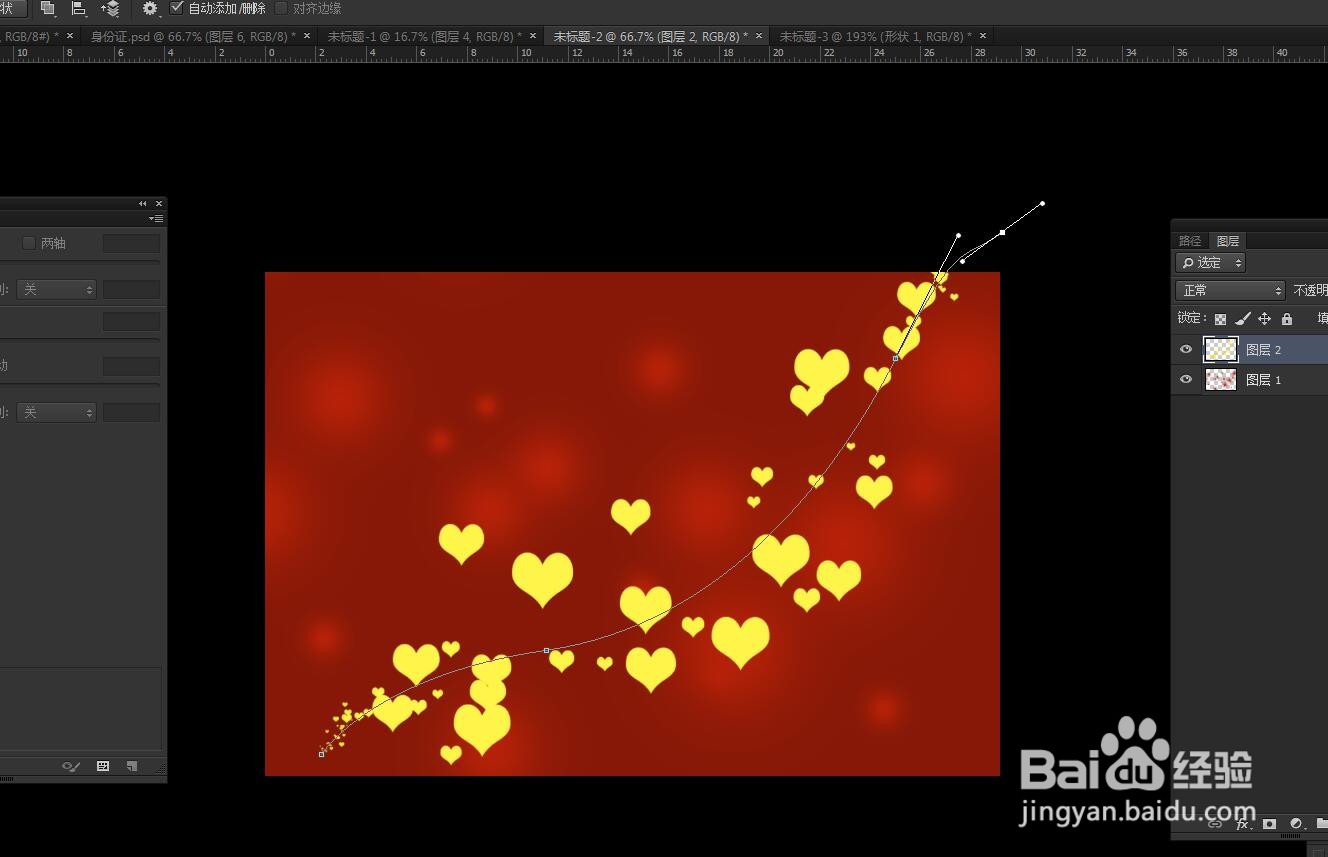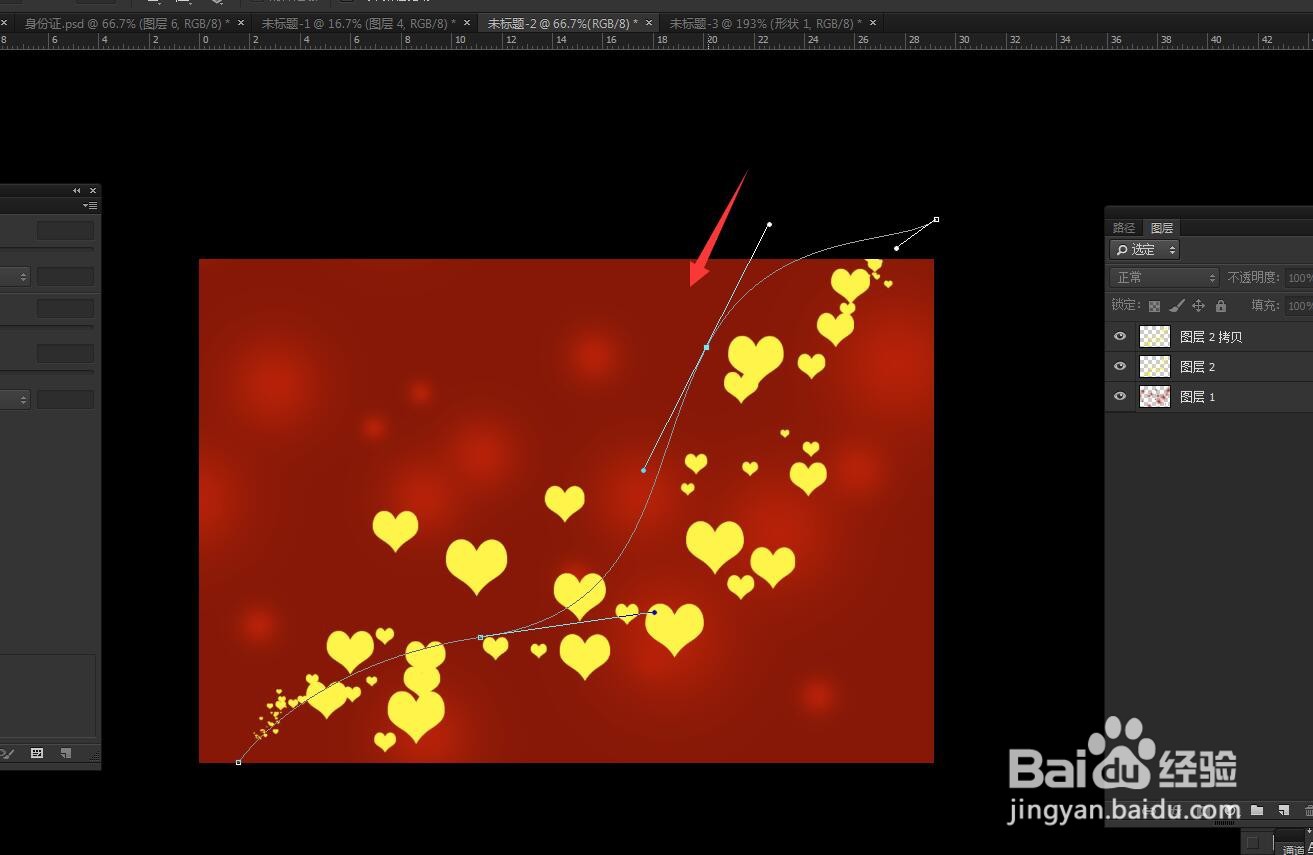PS软件怎么制作多层心形发散的效果
1、启动软件,新建文件,制作一个红色的背景,画一条曲线路径。
2、选择画笔工具,设置笔刷为心形,调整间距。
3、打开形状动态,上方的大小抖动滑块向右拖动。
4、设置完成,选择钢笔工具,点击右键描边路径,选择画笔。
5、点击确定,可以看到散布的小圆点。
6、选择钢笔工具调节曲线的位置,然后再次描边路径。
声明:本网站引用、摘录或转载内容仅供网站访问者交流或参考,不代表本站立场,如存在版权或非法内容,请联系站长删除,联系邮箱:site.kefu@qq.com。
阅读量:22
阅读量:22
阅读量:63
阅读量:68
阅读量:80